多くのサイトで利用されているWordPress。プラグインによるカスタマイズがしやすかったり、初心者でもサイトの編集がしやすかったりとメリットもたくさんあるのですが、利用者が多い分システムへの攻撃対象となりやすいのも事実です。
そこで今回は、WordPressで安心してサイトを運営できるように、セキュリティプラグイン「Wordfence Security」をご紹介します。
目次
「Wordfence Security」とは?
Wordfence Securityは、WordPressで運営されているサイトのファイヤーウォール、IPなどによるブロックなどの機能が含んだセキュリティのプラグインです。Wordfence Securityにはスキャンの機能があるので、現在運営しているサイトにマルウェアに感染している可能性があるサイトにもおすすめです。
有料版と無料版があり無料版は有料版よりも30日遅れてマルウェアの情報がアップデートされます。さらに、接続元の国を指定してアクセスを遮断したり、より高度なスパムコメントのフィルター機能を利用したり、WordPressのログインパスを2要素認証にしたりと、より強固な
「Wordfence Security」のインストール方法
ワードプレスの管理画面で、プラグインの追加画面を開きます。左上の検索フォームでキーワードに「Wordfence Security」と検索します。検索結果が表示されたら、[今すぐインストール]ボタンをクリックしてインストールし、次に有効化をします。
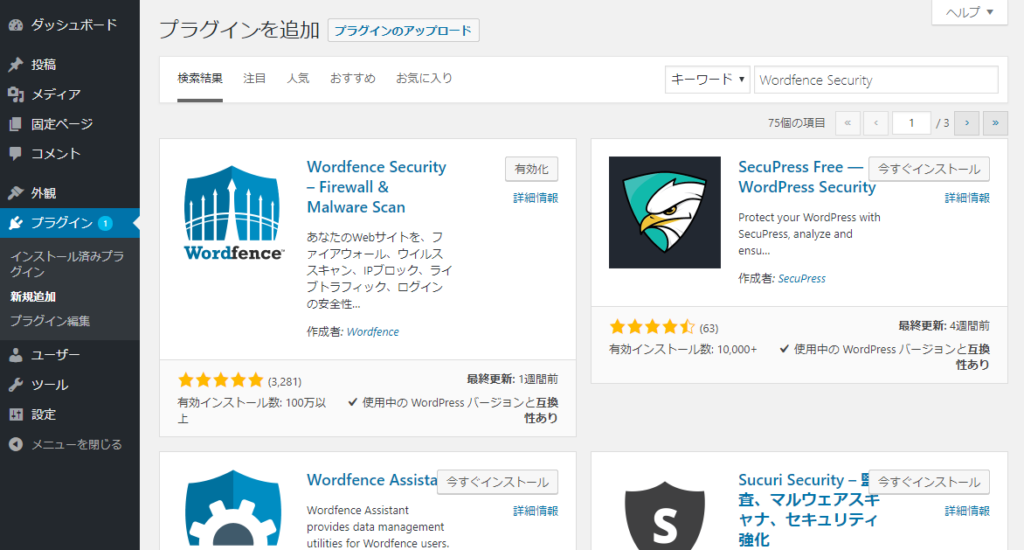
「Wordfence Security」の設定方法
Wordfence Securityを有効化すると、セキュリティの警告メールを送信するためのメールアドレスの登録とメーリングリストの登録、利用規約の同意を行います。
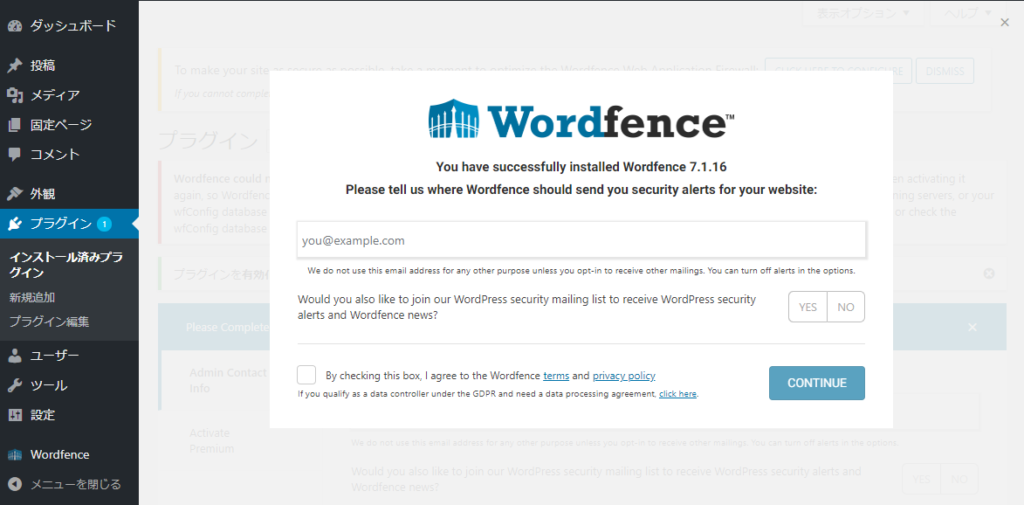
次に、プレミアムライセンスキーを入力する画面が表示されます。今回は無料会員で進めるので、「No Thanks」のリンクをクリックして次に進みます。
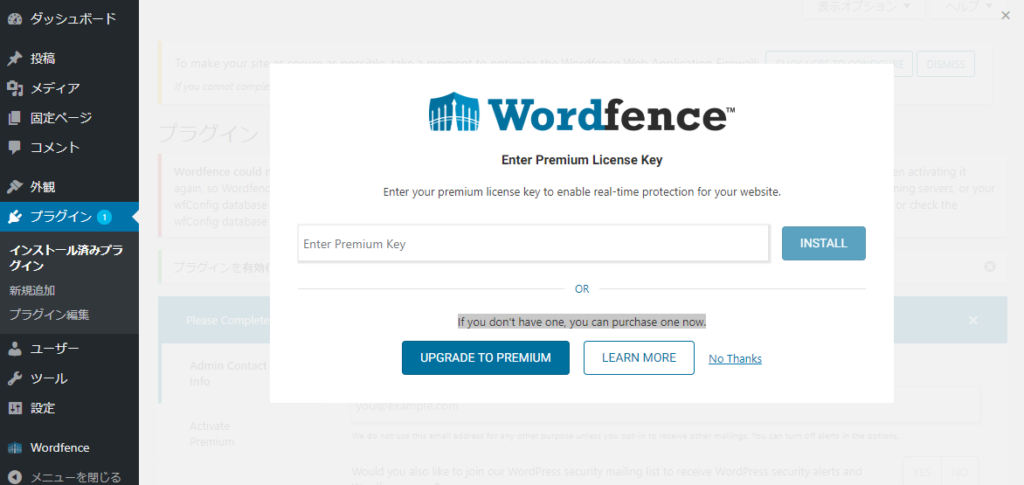
これで、初期設定は完了です。
「Wordfence Security」でスキャン実行
Wordfence Securityのインストールが完了し、プラグインが使えるようになったら、サイトのスキャンを実行してみましょう。
デフォルトの状態では、毎日サイトをスキャンしてくれます。今すぐにスキャンをしたい場合は、管理画面で[Wordfence Security]-[Scan]を選択し、表示されたページの中ほどにある[START NEW SCAN]をクリックします。今回の場合は、ウィルスは見つかりませんでしたが、プラグインとテーマのアップグレードについて警告がありました。
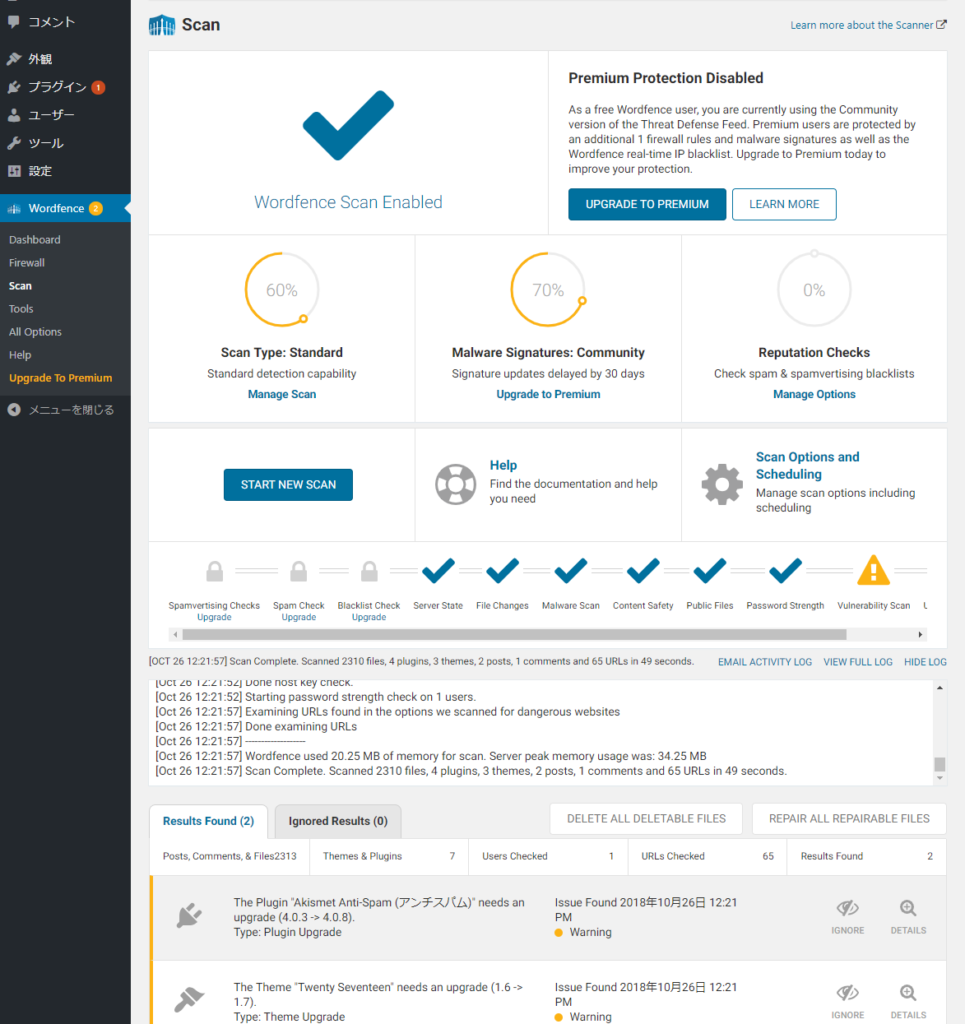
スキャン時の警告は、管理画面で確認できるほか、最初に登録したメールアドレスにも送信してくれます。プラグインなどのアップデートはすぐに適用したほうがいいのですが、見落としてしまうこともあるので、こうやって教えてくれるのはありがたいですね。
WordPressのセキュリティが不安だという方は、簡単に使える「Wordfence Security」の導入を検討をぜひ検討してみてください。
メルマガ登録で、最新情報をキャッチ!
WordPressの使いこなし術、プラグインの活用法、トラブル対策など、サイト運営に役立つ情報を月1でお届けしています。
「知らなかった…!」では済まされない大切なポイントを、今すぐチェックしませんか?

















